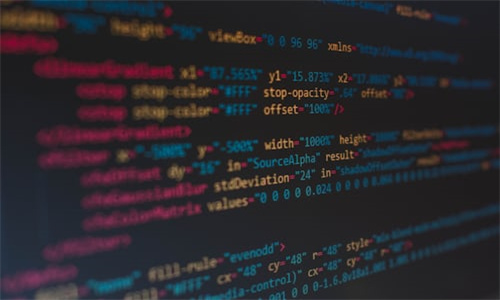在主机上无法共享打印机,可能是由以下几个原因造成的:

1. 未启用打印机共享功能:
在Windows系统中,需要先启用打印机共享功能。右键点击打印机,选择“属性”,在“共享”选项卡中勾选“共享这台打印机”,然后点击“确定”。
2. 防火墙设置:
防火墙可能会阻止打印机共享。请检查防火墙设置,确保打印机共享服务未被阻止。
3. 权限问题:
确保共享打印机时,您有足够的权限。如果打印机属于域账户,可能需要域管理员权限来共享。
4. 网络问题:
如果主机和网络之间的连接出现问题,打印机共享可能会失败。请检查网络连接是否正常。
5. 打印机驱动问题:
如果打印机驱动程序未正确安装或损坏,可能导致打印机无法共享。尝试重新安装打印机驱动程序。
6. 服务未启动:
打印机共享依赖于某些Windows服务,如“Print Spooler”服务。请检查这些服务是否已启动。
7. 系统错误:
系统错误也可能导致打印机无法共享。可以使用系统错误检查工具来诊断问题。
以下是具体的操作步骤,以帮助您检查和解决打印机共享问题:
检查打印机共享设置:
1. 右键点击打印机,选择“属性”。
2. 在“共享”选项卡中,确保已勾选“共享这台打印机”。
3. 如果打印机已共享,请检查共享名称是否正确。
检查防火墙设置:
1. 打开控制面板,选择“系统和安全”,然后点击“Windows Defender 防火墙”。
2. 在左侧菜单中,选择“允许应用或功能通过Windows Defender 防火墙”。
3. 点击“更改设置”,确保“打印机共享”服务已启用。
检查打印机驱动程序:
1. 打开设备管理器,找到并展开“打印机”类别。
2. 右键点击打印机,选择“更新驱动程序”。
3. 选择“自动搜索更新的驱动程序软件”或手动下载并安装最新驱动程序。
检查Windows服务:
1. 打开“服务”管理器(services.msc)。
2. 找到并检查“Print Spooler”服务是否已启动。
如果以上步骤无法解决问题,您可能需要寻求专业的技术支持。